|
|
3D 아이웨어 프로젝트에서만 사용할 수 있습니다.
|
|
|
3D 아이웨어 프로젝트에서만 사용할 수 있습니다.
|
|
|
미리 보기에서 비디오를 재생할 수 없습니다. 비디오를 보려면 경험을 게시하고 HoloLens에서 확인해야 합니다.
|
|
속성
|
설명
|
||
|
비디오 소스
|
비디오를 포함하려면 다음 중 한 가지를 수행하십시오. • 필드 옆의  를 클릭하여 새 비디오 파일을 추가합니다. 를 클릭하여 새 비디오 파일을 추가합니다.• 비디오 URL을 필드에 입력하거나 복사하여 직접 붙여 넣습니다. • 드롭다운 메뉴에서 비디오 파일을 선택합니다. 원격 미디어 연결에 대한 자세한 내용은 원격 미디어에 연결 항목을 참조하십시오. |
||
|
버튼 색
|
버튼의 색을 선택합니다. 자세한 내용은 색 선택 항목을 참조하십시오.
|
||
|
패널 색
|
패널의 색을 선택합니다. 자세한 내용은 색 선택 항목을 참조하십시오.
|
||
|
미리 로드
|
미리 로드할 항목을 선택합니다.
• 콘텐츠
• 메타데이터만
• 없음
|
||
|
재생 중
|
비디오가 재생 중인지 여부를 표시합니다.
|
||
|
따라가기
|
위젯이 사용자의 전방 시선 내에 유지되도록 하며 환경에서 편리한 위치에 배치되도록 합니다. 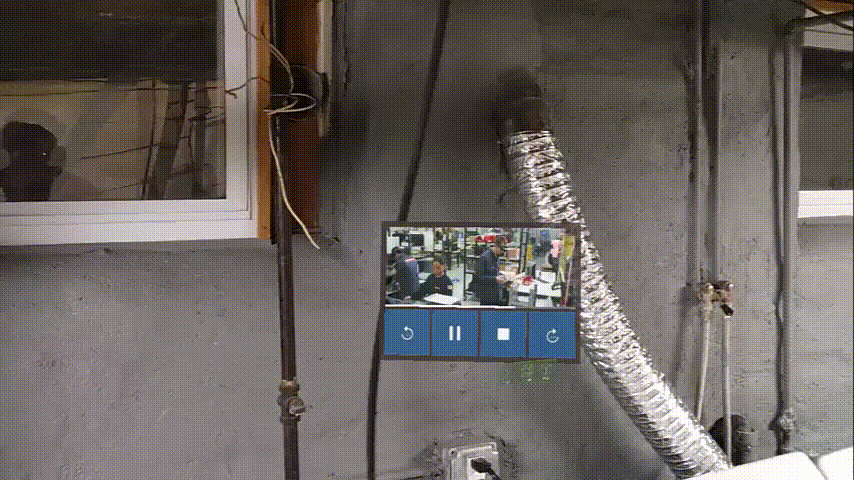
사용자는 또한 경험을 볼 때 핀 아이콘을 사용하여 3D 비디오를 고정하고 고정을 해제할 수도 있습니다.  이를 통해 경험을 확인하는 개별 사용자가 따라가기 속성을 변경할 수 있습니다. |
|
|
아래 나열된 바인딩 가능 속성은 속성을 3D 비디오 위젯에 바인딩할 때 바인딩 대상 선택 창에만 표시됩니다. 예를 들어, 3D 확인란 위젯의 누름 속성을 3D 비디오 위젯으로 끌어서 놓으면 바인딩 대상 선택 창이 나타나고 아래 세 가지 속성을 선택하여 패널에 바인딩할 수 있습니다.
|
|
바인딩 가능 속성
|
설명
|
|
X축 오프셋(m)
|
X축에서 사용자로부터 패널을 오프셋합니다(단위: 미터).
|
|
Z축 오프셋(m)
|
Z축에서 사용자로부터 패널을 오프셋합니다(단위: 미터).
|
|
스냅 거리(m)
|
따라가기가 선택된 경우 사용자가 이 거리를 초과하는 경우 3D 비디오 패널의 이동이 시작되는 거리입니다(단위: 미터).
|
|
서비스
|
설명
|
|
재생
|
비디오가 재생됩니다.
|
|
일시 중지
|
비디오가 일시 중지됩니다.
|
|
중지
|
비디오를 중지합니다.
|
|
앞으로 건너뛰기
|
비디오에서 앞으로 건너뜁니다.
|
|
뒤로 건너뛰기
|
비디오에서 뒤로 돌아갑니다.
|
|
이벤트
|
설명
|
|
재생 시작됨
|
비디오가 시작되면 트리거됩니다.
|
|
재생 일시 중지됨
|
비디오가 일시 중지되면 트리거됩니다.
|
|
재생 종료됨
|
비디오 재생이 종료되면 트리거됩니다.
|
|
사용에 필요한 최소 단계
|
작동 장면
|
|
1. 3D 비디오 위젯을 캔버스로 끌어서 놓습니다.
2. 비디오 소스 필드에서 비디오 리소스를 선택 또는 추가합니다.
|
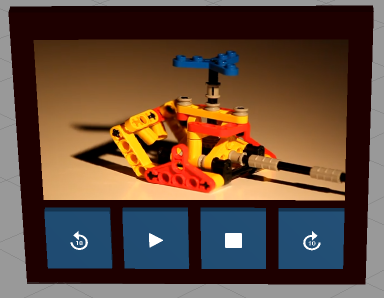 |